자녀의 인터넷 활동을 모니터링하는 것은 부모가 되는 방법 중 하나입니다. 집 밖에서뿐만 아니라 온라인에서도 그들을 보호해야 하기 때문이다. 그들은 또한 자녀가 포르노 중독을 겪고 있는지 여부를 알아야 하며 Covenant Eyes는 이를 사용하는 훌륭한 도구입니다.
그러나 요즘 일부 사용자는 Covenant Eyes Mac 제거 배터리 수명이 너무 많이 소모되고, 버그가 나타나고, VPN을 사용해야 하는 등 많은 문제가 발생했기 때문입니다. 에 대해 더 알고 싶다면 Mac에서 앱을 쉽게 제거하는 방법, 당신은 바로 이곳에 왔습니다.
내용 : 1부. Covenant Eyes를 제거하면 어떻게 되나요?2부. Mac에서 Covenant Eyes를 수동으로 강제로 제거하려면 어떻게 해야 하나요?3부. 코드 없이 Covenant Eyes를 제거하는 방법?4 부. 결론
1부. Covenant Eyes를 제거하면 어떻게 되나요?
삭제하면 약속의 눈 기기에서 여러 가지 일이 발생할 수 있습니다. 설정과 서비스 사용 방법에 따라 다릅니다.
1. 책임 상실 보고서:
- Covenant Eyes는 인터넷 활동을 모니터링하고 선택한 책임 파트너에게 보고서를 보내는 인터넷 책임 및 필터링 서비스입니다. 소프트웨어를 제거하면 책임 보고서 더 이상 생성 및 전송되지 않습니다.
2. 모니터링 정지:
- 소프트웨어는 더 이상 귀하의 기기의 인터넷 사용을 모니터링하거나 부적절한 콘텐츠를 차단하지 않습니다. 즉, Covenant Eyes에서 제공하는 모든 필터링이나 추적이 제거되고 기기는 제한 없는 인터넷 액세스를 갖게 됩니다.
3. 책임 파트너에 대한 알림:
- 많은 경우 Covenant Eyes는 다음을 보냅니다. 귀하의 책임 파트너에게 알림 소프트웨어가 장치에서 제거되거나 설치 해제되었습니다. 이 기능은 앱이 삭제된 경우에도 책임을 보장하는 것을 목적으로 합니다.
4. 가능한 장치 제한 사항:
- 가족이나 교회 등의 그룹이나 조직에 속해 Covenant Eyes를 사용하는 경우, 관리자 권한으로 소프트웨어를 완전히 삭제하지 못하도록 하는 장치 제한이 설정되어 있을 수 있습니다.
5. 구독:
- 앱을 삭제해도 취소되지 않습니다. Covenant Eyes 구독. 계정에 들어가서 웹사이트나 지원을 통해 직접 구독을 취소하지 않는 한 여전히 서비스에 대한 요금이 청구됩니다. 앱을 삭제하고 더 이상 서비스를 원하지 않는 경우, 계속 청구되는 것을 피하기 위해 구독도 취소해야 합니다.
필요할 경우 언제든지 Covenant Eyes를 다시 설치할 수 있으며, 구독에 따라 계정 및 내역을 복원할 수 있습니다.
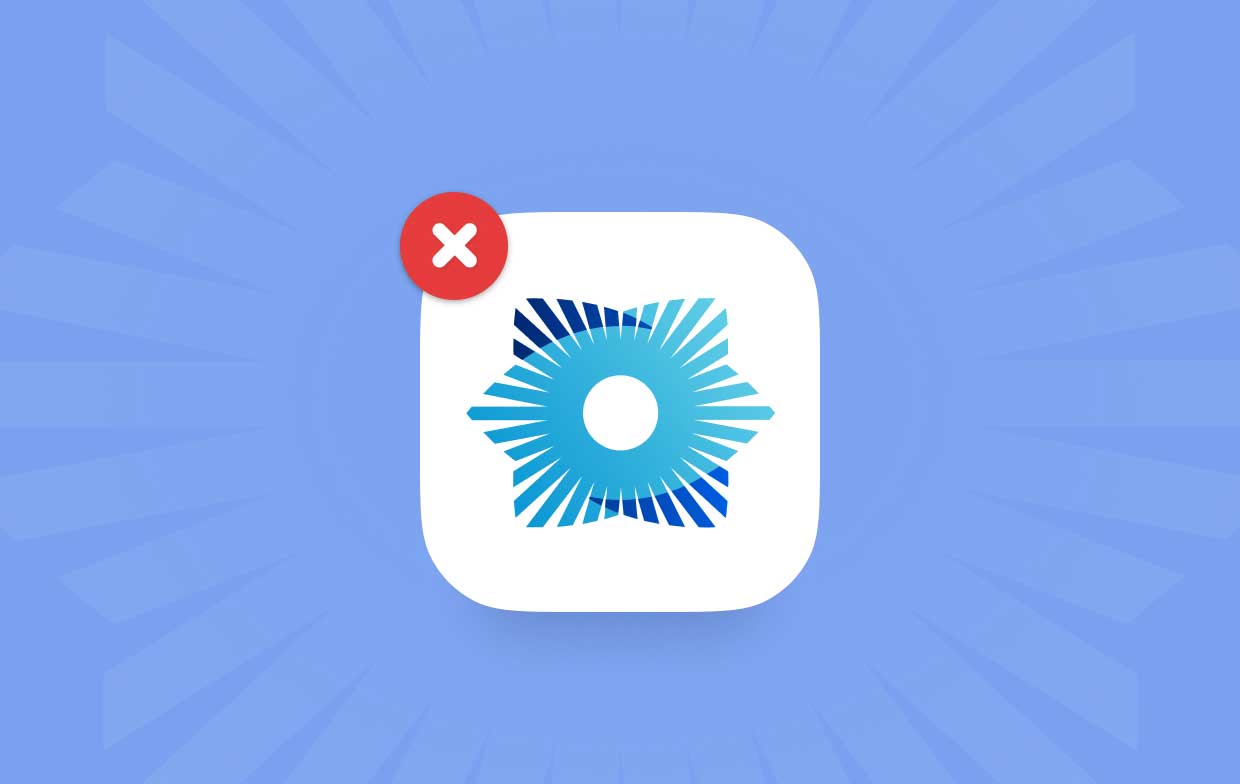
2부. Mac에서 Covenant Eyes를 수동으로 강제로 제거하려면 어떻게 해야 하나요?
이 훌륭한 육아 앱을 제거해야 하는 이유를 깊이 이해했다면 Covenant Eyes Mac을 수동으로 제거하는 방법에 대해 아래 제공된 단계를 따를 수 있습니다.
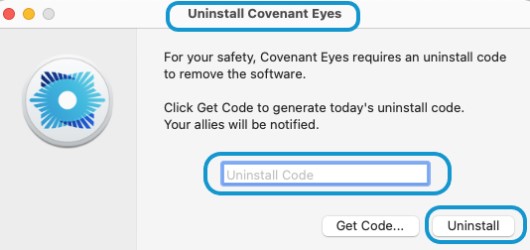
- 파인더 에 위치한 독 (각 얼굴에 파란색과 흰색이 있는 웃는 얼굴).
- "응용 프로그램" 현재 설치된 앱을 볼 수 있습니다. 그런 다음 두 번 클릭하십시오. "유용" 그것을여십시오.
- 폴더 안에서 다음을 찾아보세요. “언약의 눈 제거” 아이콘 그런 다음 두 번 클릭합니다(버전이 1.5.0. 이전인 경우 응용 프로그램 폴더에 위치합니다).
- 제거 코드를 입력하여 입력한 후 "제거". 하지만 없으면 클릭하세요. “코드 받기” 그런 다음 Covenant Eyes 사용자 이름과 비밀번호를 입력하여 계정을 만드세요.
- 제거를 확인하기 위해 비밀번호를 묻는 팝업이 나타날 수 있습니다. Covenant Eyes의 비밀번호가 아닌 컴퓨터 비밀번호를 입력하세요. 입력 후 다음을 클릭하세요. "승인" 끝내기 위해.
- 필터링 서비스에 가입하셨다면 또 다른 팝업창이 뜹니다. 누르세요 “Finder에서 Covenant Eyes.app을 공개하세요” 앱을 보려면
- 애플리케이션으로 이동한 후 앱을 찾으세요.
- 앱을 "쓰레기" Mac에서 Covenant Eyes를 제거하려면
- 또 다른 팝업창이 나오므로 선택하세요. "계속하다".
- A "파인더" 팝업창이 뜨므로 컴퓨터 비밀번호를 다시 입력한 후 클릭하세요. "승인".
- 모든 작업이 완료되면 컴퓨터를 강제로 다시 시작해야 할 수도 있으므로 다시 시작하시기 바랍니다. 그렇지 않은 경우 제거 프로그램을 종료하면 됩니다.
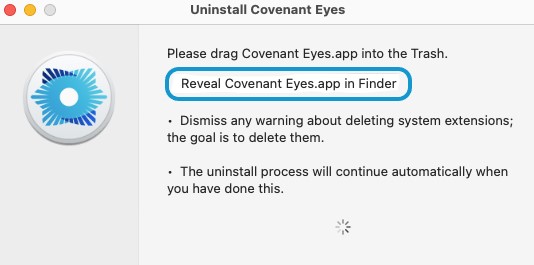
3부. 코드 없이 Covenant Eyes를 제거하는 방법?
앱을 수동으로 제거하는 것은 번거롭고 시간이 많이 걸릴 수 있습니다. 코드 없이 Mac에서 Covenant Eyes를 쉽게 제거하려면 다음을 시도할 수 있습니다. 전원제거.
따라서 이 도구를 사용하는 방법을 알고 싶다면 Mac에서 Covenant Eyes를 자동으로 제거 남은 모든 것 또는 다른 앱이 설치되어 있음 어도비 CC처럼, Chrome 또는 Photoshop을 선택한 후 따라야 할 지침은 다음과 같습니다.
- PowerUninstall 앱을 열 때 "모든 애플리케이션 보기" Mac에서 모든 앱을 검사합니다.
- 스캔이 완료되면 카테고리 목록이 표시됩니다. Covenant Eyes 앱을 찾아보세요. 또는 오른쪽 상단에 있는 검색창을 사용할 수도 있습니다.
- 앱을 통해 확인하실 수 있습니다 관련 파일 오른쪽에. 누르세요 "앱 제거" 버튼을 누르면 앱과 관련 파일이 제거됩니다.
- 그러면 다음과 같은 팝업 창이 나타납니다. "제거가 완료되었습니다".
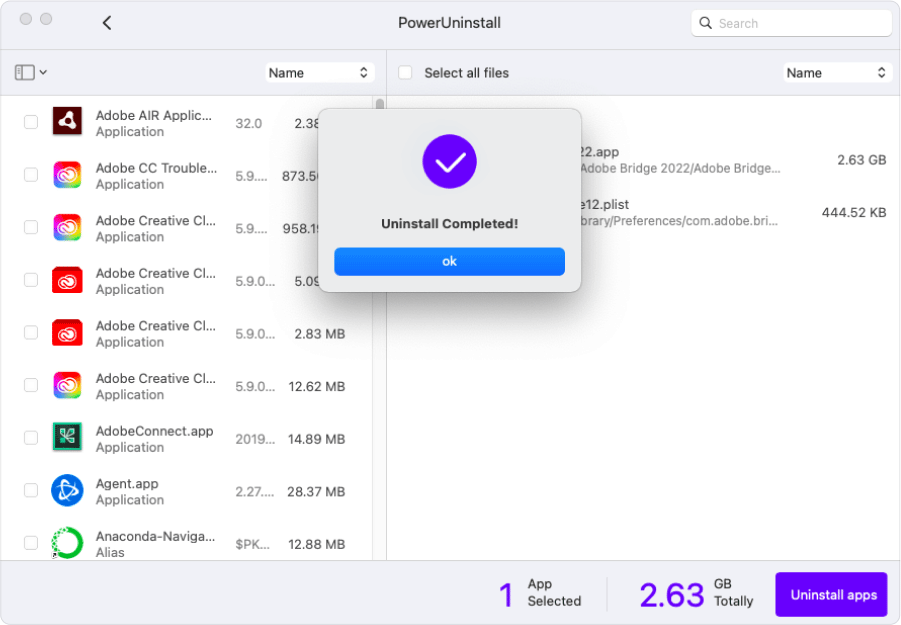
당신은 할 수 있다는 것을 알게 될 것입니다 남은 부분 없이 Mac에서 Covenant Eyes를 쉽게 제거할 수 있습니다.! 다른 폴더에 있는 관련 파일을 보관하는 데 매우 편리합니다. 그렇죠? 다른 파일을 찾으러 갈 필요도 없습니다. 앱 제거 프로그램 부분 당신을 위해 그렇게합니다. 혁신적이고 매우 효율적이며 바쁜 Mac 사용자의 시간을 많이 절약해 줍니다.
4 부. 결론
수동으로 수행하면 기기에서 앱을 제거하는 것이 어려울 수 있습니다. 예를 들면 다음과 같습니다. Mac에서 Covenant Eyes 제거 그리고 우리는 그것을 하기 위해 몇 시간이 걸리는 지시를 따라야 합니다.
하지만, 전원제거, 몇 년 동안 한 번도 사용하지 않은 앱을 발견하게 될 수도 있습니다. 이 앱의 기능에 대해 더 자세히 알고 싶다면 다운로드할 수 있습니다. 무료로 그것이 얼마나 멋진지 경험해 보세요.



